Фильтры
- Все категории
- Статьи
- Видео
- CPA-сети
- Рекламные сети
- Сервисы
- Мероприятия
- Акции

CPA-статей

Отзывов

Пользователей
Gambling

Кейсы
Антидетект

Браузеры
обучение

арбитражу
Беттинг

партнерки
 Руководства
Руководства
21 июня 2019
0
3 980 просмотров

Хотите знать, как регулярно появляться в новостной ленте вашей аудитории на Facebook, одновременно избегая усталости этой аудитории от вашей рекламы?
В этой статье мы рассмотрим, как запустить рекламную кампанию в Facebook, которая будет постоянно демонстрировать ваше предложение перед целевой аудиторией с уникальными сообщениями в каждой точке контакта.
Подпишись на наш Телеграм и читай все статьи и новости первым
Этот тип кампании отличается от обычной кампании в Facebook тем, что в ней используется только цель «Охват», и вы не ищете выигрышный набор объявлений. Вместо этого вы показываете несколько рекламных объявлений с разными углами обмена сообщениями своей целевой аудитории за короткий промежуток времени.
Кроме того, вместо создания кампании с несколькими объявлениями в одном наборе объявлений (как вы могли бы найти в традиционной рекламной кампании Facebook), вы создаете несколько наборов объявлений для одной рекламы, ориентированных на одну и ту же аудиторию.
Этот тип кампании лучше всего использовать для высококлассных услуг, для которых процесс принятия решения о покупке является длительным, и ваша целевая аудитория должна потреблять много информации, прежде чем она будет готова к покупке. Если вы продаете физический продукт, вам лучше использовать цель «Охват» для краткосрочного ремаркетинга веб-сайтов, а затем цель «Конверсии» для теплой и холодной аудитории.
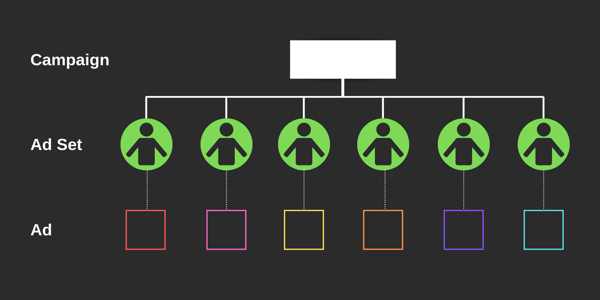
Одно из лучших мест для использования этого типа кампании в вашей воронке продаж — после триггера события, такого как подписка. Чтобы проиллюстрировать это, выберите цель «Конверсии» для участия в подписке на лид-магниты кампании, а затем используйте цель «Охват», чтобы создать кампанию, которая будет показывать объявления людям, выбравшим ваш лид-магнит.
Еще один способ использовать кампанию такого типа — достигнуть вершины воронки продаж до подписки на нее, для нацеливания посетителей на конкретные страницы вашего сайта, такие как страница контактов или страница услуг.
При настройке вашей кампании в Facebook, первым шагом является создание аудитории, на которую вы хотите ориентироваться. Как упоминалось ранее, вы будете определять свою аудиторию в зависимости от того, в каком моменте вы используете кампанию.
В этом примере вы используете кампанию после активации триггера для лид-магнита, поэтому вы хотите создать аудиторию, которая изолирует только тех людей, которые включили ее. Для этого вы будете использовать пользовательскую аудиторию веб-сайта и событие действия.
Чтобы создать эту аудиторию, откройте Менеджер рекламы Facebook и выберите «Аудитории» в главном меню, чтобы перейти на панель мониторинга своих аудиторий.
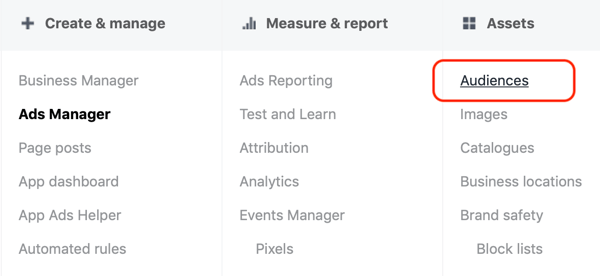
Затем нажмите «Создать аудиторию» и в раскрывающемся меню выберите «Специальная аудитория». В окне создания пользовательской аудитории выберите «Трафик веб-сайта» в качестве источника для этой аудитории.
В разделе условий окна создания пользовательской аудитории веб-сайта выберите «Лиды» в качестве типа события, предполагая, что вы уже установили действие события «Лиды» для запуска на странице благодарности от подписки.
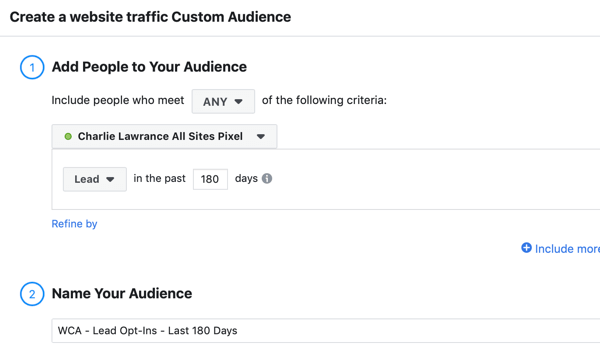
Примечание. Вместо этого вы можете использовать URL-адрес веб-сайта. Чтобы создать эту аудиторию, измените переменную условия на «Люди, которые посетили определенные веб-страницы» и задайте точный URL-адрес страницы, исключая https и www-части URL-адреса.
Наконец, измените продолжительность аудитории с 30 дней до 180 дней. Поскольку это будет уже небольшая аудитория, выбор продолжительности в 180 дней позволяет включить как можно больше людей. Кроме того, введите имя для вашей новой аудитории, например, WCA - Lead Opt-Ins - Last 180 Days. Использование подобной структуры имен позволяет легко определить тип аудитории, условия и продолжительность.
После того, как вы нажмете «Создать аудиторию», вашей аудитории потребуется несколько часов для заполнения. Вы увидите фактический размер аудитории через 2–3 дня.
Следующим шагом является выбор цели охвата и настройка набора объявлений. Перейдите на панель управления Ads Manager и нажмите «Создать», чтобы настроить новую кампанию.
Затем выберите режим быстрого создания и назовите свою кампанию. В раскрывающемся списке «Цель кампании» выберите «Цель охвата». Также убедитесь, что «Оптимизация бюджета кампании» отключена, если вы не хотите, чтобы Facebook оптимизировал охват только одного набора объявлений.
Затем назовите свой набор объявлений и выберите свою страницу Facebook. Наконец, назовите свое объявление и нажмите «Сохранить в черновик».
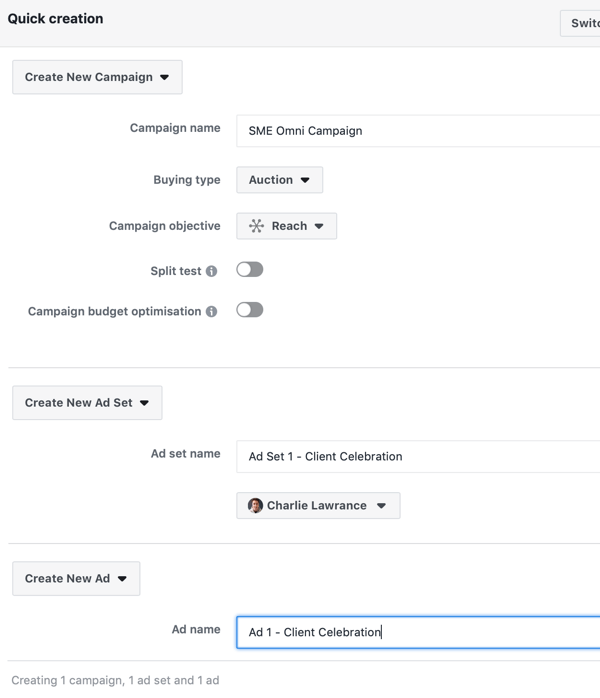
Теперь перейдите на уровень набора объявлений и определите свой бюджет и расписание.
Начните с бюджета 1 доллар в день. Это не высокобюджетный набор объявлений, но помните, что у вас будет 5–10 наборов объявлений, каждый со своим бюджетом. Ваш общий бюджет кампании будет вашим ежедневным бюджетом на набор объявлений, умноженным на количество наборов объявлений. Для наглядности, если вы запланировали 1 доллар в день для каждого из 10 наборов объявлений, общий дневной бюджет кампании составит 10 долларов в день.
Затем, в разделе «Аудитория», выберите пользовательскую аудиторию, которую вы только что создали, и оставьте остальную часть демографической информации открытой. Вы сделали все сегментирование в пользовательской аудитории сайта, поэтому вам не нужно сужать аудиторию.
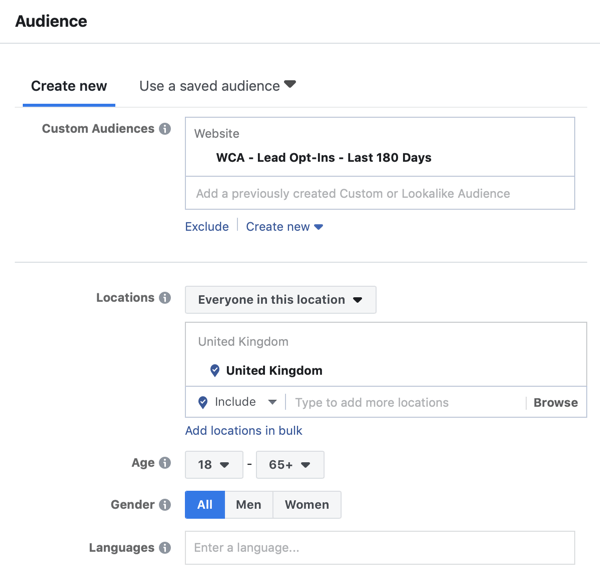
В разделе «Места размещения» нажмите «Изменить места размещения» и выберите «Ленты на Facebook» и «Instagram» в качестве единственных двух вариантов размещения — это места размещения самого высокого качества.
Наконец, установите ограничение частоты показов и оптимизацию кампании. Основным преимуществом использования цели «Охват» является то, что вы можете уменьшить влияние утомляемости, используя ограничение частоты показов. Установите ограничение на то, как часто ваша аудитория будет видеть каждое объявление.
Вы хотите держать в курсе, но не раздражать, поэтому установите начальный предел частоты показов в один показ каждые X дней, а X — общее количество объявлений, которые вы хотите показывать в своей кампании. Например, если в вашей кампании показывается семь разных объявлений, частота в каждом наборе объявлений будет составлять 1 показ каждые 7 дней.
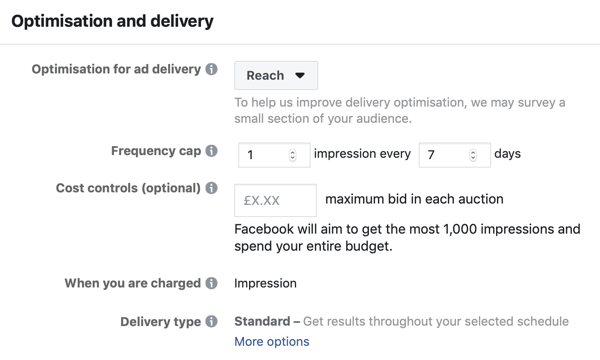
Последний шаг в настройке первого из ваших адсетов — это создание объявления, которое вы хотите показать своей целевой аудитории.
Тип создаваемого вами объявления будет зависеть от вашего конкретного бизнеса и имеющегося у вас контента. Для вдохновения вот несколько типов объявлений и вариантов их использования:
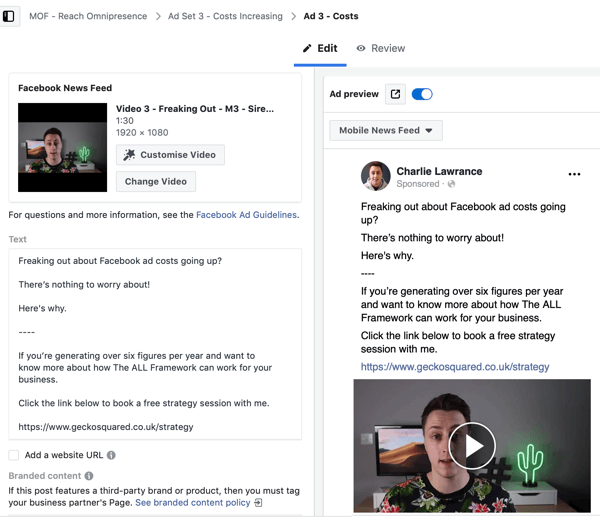
Чтобы создать любой из приведенных выше примеров объявлений, на уровне объявления сначала убедитесь, что выбраны идентификаторы вашей страницы и профиля Instagram. Затем выберите формат рекламы, например одно изображение, видео или карусель.
Ниже приведено объявление о поздравлении клиента, в котором используется формат одного изображения и фотография. Текст подчеркивает удивительные результаты, которые мы получили для клиента, и содержит призыв к действию, чтобы подтолкнуть людей к нашей воронке продаж.
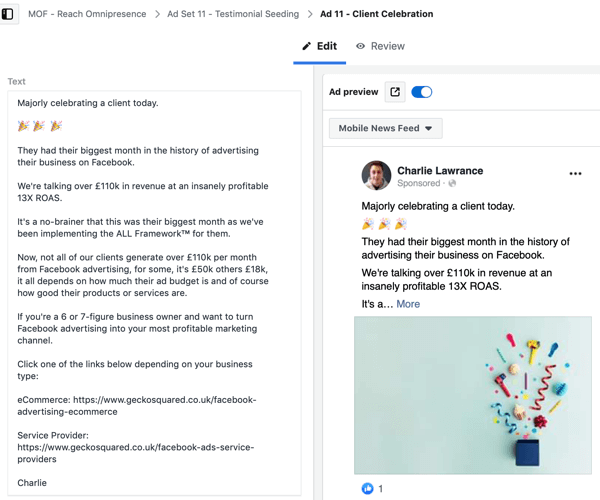
После создания объявления убедитесь, что все этапы вашей кампании (объявление, набор объявлений и кампания) отключены, и опубликуйте его для просмотра. Причина этого станет ясна в следующем разделе.
Теперь вы продублируете свой первый адсет и измените свое объявление.
Количество создаваемых дубликатов будет зависеть от того, сколько объявлений вы хотите показывать этой аудитории. Дублирование вашего объявления позволяет быстро и легко создавать новые наборы черновиков объявлений с теми же настройками, которые вы использовали ранее. Все, что вам нужно сделать, это создать новое объявление в каждом адсете.
Чтобы создать второе объявление, перейдите на уровень адсетов своей кампании и выберите первый созданный набор объявлений. Нажмите кнопку «Дублировать», переименуйте набор объявлений в «Набор объявлений 2» и укажите тип используемого объявления. Присвоение названий таким наборам объявлений позволит легко определить, какие объявления в каких адсетах.
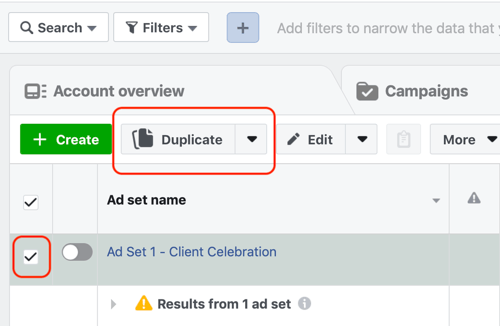
Затем перейдите к уровню объявления в вашем новом наборе объявлений и измените объявление на один из примеров, упомянутых ранее. Например, если первое объявление является поздравлением клиента, то второе можно сделать благодарственным и напоминанием.
Объявление ниже благодарит людей за выбор и напоминает им проверить входящие сообщения на наличие лид-магнита.
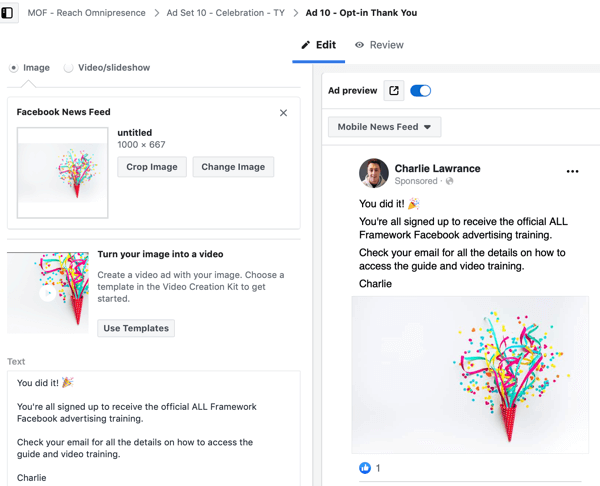
Теперь повторите этот процесс, чтобы продублировать адсеты, чтобы настроить все объявления, которые вы хотите показывать своей аудитории. Имейте в виду, что легче отслеживать рекламные наборы и создаваемую вами рекламу, если вы дублируете их по одному, а не дублируете все сразу.
В конечном счете, у вас должен быть уровень набора объявлений, который выглядит следующим образом: несколько адсетов ориентированы на одну и ту же аудиторию, каждая из которых содержит одно объявление, при этом не должно быть двух одинаковых объявлений.

После того, как вы создали все наборы объявлений и объявления в своей кампании, включите их и активируйте.
Помните, что это только начало рекламной кампании такого типа. Со временем вы можете создавать новые адсеты с рекламой на основе созданного вами нового контента и использовать обновленные результаты или отзывы клиентов.
Реклама в Facebook сейчас сложнее, чем когда-либо. Когда вы впервые создаете новую кампанию, вы можете выбрать одну из 14 целей, наиболее распространенными из которых являются «Продвижение публикации», «Трафик» и «Конверсии».
В категории Awareness вы найдете цель «Охват». Вы можете подумать: «Почему я должен использовать цель «Охват», если конверсии будут нацелены на людей, которые могут выполнить определенное действие, установленное, например, на покупку или проведение мероприятия?».
Ответ заключается в том, как вы используете цель «Охват» и на каком этапе продаж. Если вы используете его так же, как и цели «Трафик» и «Конверсии», ориентированные на большую аудиторию, это не принесет результатов, и вы потратите рекламный бюджет.
Вместо этого используйте цель «Охват», если вы хотите нацелить меньшую гиперреактивную аудиторию, которая уже есть в вашей воронке продаж.
Выполнив шаги, описанные выше, вы можете создать маркетинговую кампанию в Facebook, которая ограничивает воздействие усталости от рекламы, но при этом будет постоянно в новостной ленте вашей целевой аудитории.
Ключ к успеху — убедиться, что вы постоянно увеличиваете размер своей целевой аудитории. В приведенном выше примере это будет означать ежедневное включение новых и новых подписок в ваш лид-магнит.
Содержание статьи
Другие публикации
Фильтры
0 Комментариев
Посетители, находящиеся в группе Гости, не могут оставлять комментарии к данной публикации.